win11系统提示找不到wt.exe文件怎么办
2023-12-25 13:15:01
最近有位win11系统用户在使用电脑的过程当中,系统却提示:找不到wt.ext文件,用户尝试了很多方法都没有解决这个问题,为此非常苦恼,那么win11系统提示找不到wt.exe文件怎么办呢?今天u启动u盘启动盘制作工具为大家分享win11系统提示找不到wt.exe文件的解决教程。
找不到wt.exe文件解决方法:
1. 打开Windows终端提示“找不到文件wt.wxw”,是因为Win 11系统还没有安装Windows终端应用,首先确保电脑已联网,无网络连接可选择手机热点;如图所示:
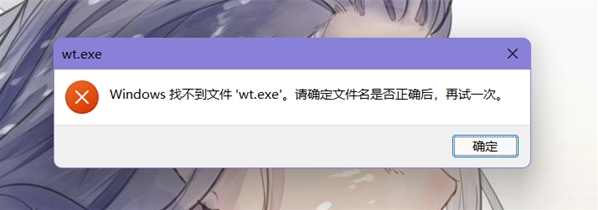
2. 找到并打开Windows 11系统的【Microsoft store】应用商店,通过开始或者搜索的方式找到;如图所示:
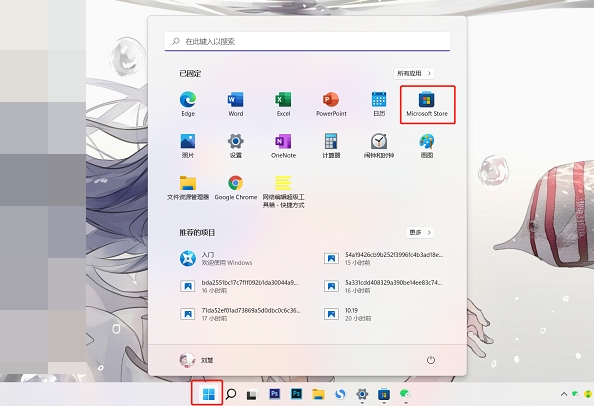
3. 在应用商店的最上方点击搜索框,搜索应用工具【Windows terminal】;如图所示:
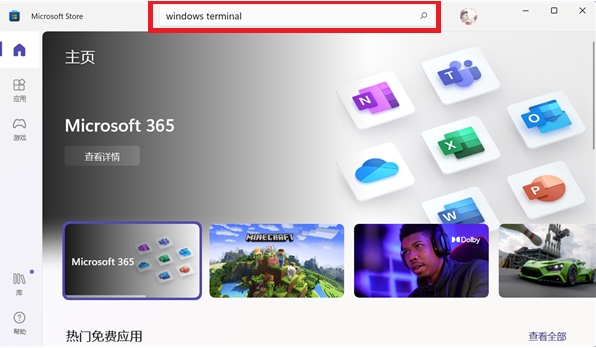
4. 然后找到Windows terminal应用,点击右侧的【获取】,等待一段时间完成下载和安装操作,直至显示“打开”;如图所示:
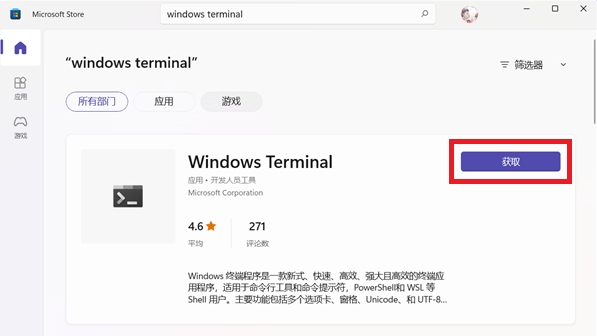
5. 最后再打开Windows终端或Windows终端(管理员)时,就不会再收到“找不到wt.exe文件”的提示啦。如图所示:
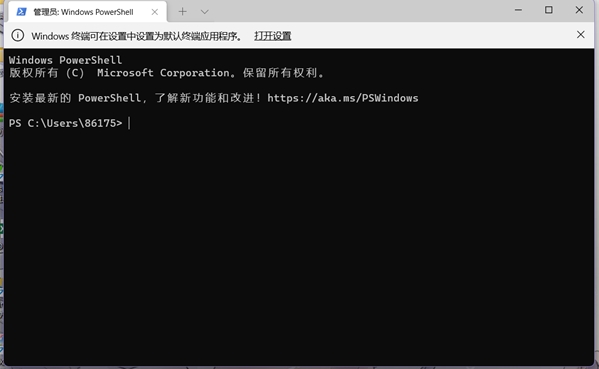
关于win11系统提示找不到wt.exe文件的解决教程就为用户们详细分享到这里了,如果用户们使用电脑的时候遇到了同样的问题,可以参考以上方法步骤进行操作哦,希望本篇教程对大家有所帮助,更多精彩教程请关注u启动官方网站。
原文链接:http://www.uqidong.com/wtjd/16480.html
华硕天选4 Plus笔记本搭载了英特尔第13代酷睿i7处理器以及发烧级核芯显卡,今天为大家分享华硕天选...
- [2023-12-25]机械师星辰17 水冷版笔记本如何进入bios设置u盘启
- [2023-12-25]机械革命Umi Pro II笔记本如何通过bios设置u盘启动
- [2023-12-24]荣耀MagicBook 14 Pro 2023笔记本安装win10系统教程
- [2023-12-24]Acer宏碁暗影骑士·擎笔记本重装win11系统教程
- [2023-12-23]神舟战神ZX8-CR5S1笔记本如何通过bios设置u盘启动
- [2023-12-23]机械革命无界14 Pro 2023笔记本重装win7系统教程
- [2023-12-23]联想威6-14笔记本如何进入bios设置u盘启动
U盘工具下载推荐
更多>>-
 万能u盘启动盘制作工具
[2023-02-27]
万能u盘启动盘制作工具
[2023-02-27]
-
 windows系统安装工具
[2022-09-01]
windows系统安装工具
[2022-09-01]
-
 纯净版u盘启动盘制作工具
[2022-09-01]
纯净版u盘启动盘制作工具
[2022-09-01]
-
 win7系统重装软件
[2022-04-27]
win7系统重装软件
[2022-04-27]
 华硕天选4 Plus笔记本重装win7系统
华硕天选4 Plus笔记本重装win7系统
 联想拯救者R7000 2023笔记本安装w
联想拯救者R7000 2023笔记本安装w
 win7pe启动盘制作软件
win7pe启动盘制作软件
 u启动win 8pe系统维护工具箱_6.3免费
u启动win 8pe系统维护工具箱_6.3免费
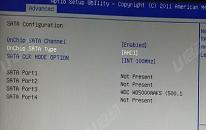 机械师星辰17 水冷版笔记本如何进
机械师星辰17 水冷版笔记本如何进
 机械革命Umi Pro II笔记本如何通过
机械革命Umi Pro II笔记本如何通过
 联想昭阳 K4e 11代酷睿版笔记本安
联想昭阳 K4e 11代酷睿版笔记本安
 win10怎么安装视频教学
win10怎么安装视频教学
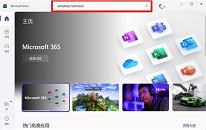 win11系统提示找不到wt.exe文件怎么
win11系统提示找不到wt.exe文件怎么
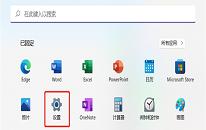 win11系统怎么关闭小组件
win11系统怎么关闭小组件

 联想win8改win7bios设置方法
联想win8改win7bios设置方法
 技嘉uefi bios如何设置ahci模式
技嘉uefi bios如何设置ahci模式
 惠普电脑uefi不识别u盘怎么办
惠普电脑uefi不识别u盘怎么办
 win8改win7如何设置bios
win8改win7如何设置bios
 bios没有usb启动项如何是好
bios没有usb启动项如何是好
 详析bios设置显存操作过程
详析bios设置显存操作过程
 修改bios让电脑待机不死机
修改bios让电脑待机不死机